ipad 怎么更新
ad的更新可以通过多种方法实现,以下是详细介绍:
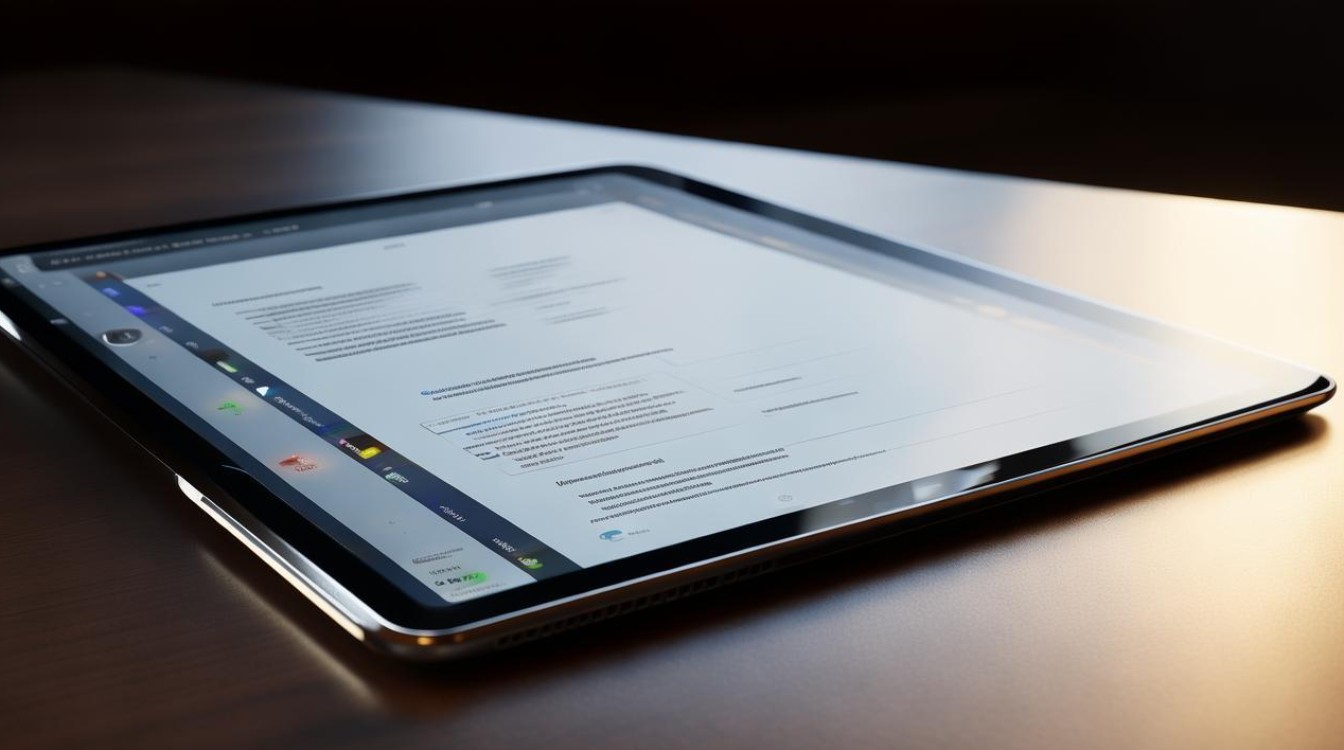
通过OTA(无线)方式更新
| 步骤 | 操作详情 | 注意事项 |
|---|---|---|
| 连接Wi-Fi | 确保iPad已连接到稳定且可靠的Wi-Fi网络,因为系统更新文件较大,稳定的网络可避免下载中断或失败。 | 若网络不稳定,可能导致更新文件下载不完整,从而无法正常安装更新,建议在信号强、网速快的Wi-Fi环境下进行。 |
| 检查更新 | 打开iPad上的“设置”应用,滑动至“通用”选项,点击进入后再选择“软件更新”,iPad将自动检查是否有可用的系统更新。 | 此过程可能需要几分钟时间,具体取决于网络速度和苹果服务器的响应情况。 |
| 下载并安装 | 如果有可用更新,屏幕会显示更新详情,包括新系统版本号、更新内容等信息,点击“下载并安装”后,iPad将开始下载更新包,下载完成后,根据屏幕提示完成安装过程,如同意相关条款和条件等。 | 在下载和安装过程中,不要随意中断操作,如关闭iPad屏幕、断开网络连接等,以免导致更新失败,要确保iPad有足够的电量或连接到电源,以避免因电量不足而中断更新。 |
通过iTunes(Windows系统电脑)更新
| 步骤 | 操作详情 | 注意事项 |
|---|---|---|
| 备份数据 | 在升级前,建议备份iPad上的重要数据,以防升级过程中数据丢失,可以使用iCloud备份,也可以连接电脑使用iTunes进行备份。 | 如果之前设置了自动备份到iCloud,需确保iCloud有足够的存储空间;若使用iTunes备份,要确保电脑硬盘有足够的空间来存储备份文件。 |
| 下载安装iTunes | 在电脑上访问苹果官方网站,下载并安装最新版本的iTunes软件。 | 确保从官方渠道下载,以免下载到带有恶意软件的版本,安装过程中按照提示操作,选择合适的安装路径。 |
| 连接设备 | 使用原装数据线将iPad连接到电脑上,并打开iTunes软件,iTunes会自动识别连接的iPad设备。 | 尽量使用原装数据线,以保证连接的稳定性和数据传输的正常,如果电脑无法识别iPad,可以尝试更换数据线或USB接口。 |
| 检查更新 | 在iTunes中找到已连接的iPad设备,点击进入设备摘要页面,然后点击“检查更新”按钮。 | 此过程可能需要一些时间,具体取决于电脑性能和网络状况。 |
| 下载并安装更新 | iTunes会检测是否有可用的iOS系统更新,如果有,会显示更新信息,点击“下载并更新”按钮,iTunes将开始下载更新文件,并自动将更新安装到iPad上。 | 在更新过程中,不要随意拔掉iPad与电脑的连接,也不要关闭iTunes软件或电脑,以免造成设备损坏或更新失败,要确保电脑有足够的电量或连接到电源适配器,以防止因电脑电量不足而导致更新中断。 |
通过Finder(macOS Catalina及更高版本)更新
| 步骤 | 操作详情 | 注意事项 |
|---|---|---|
| 备份数据 | 同通过iTunes更新时的备份数据步骤,可选择使用iCloud或通过Finder进行备份。 | 注意备份的完整性和存储空间的充足性。 |
| 连接设备 | 使用数据线将iPad连接到Mac电脑上,打开Finder应用程序,Finder会自动识别连接的iPad设备。 | 确保数据线和接口正常工作,若连接异常,可尝试重新插拔或更换接口。 |
| 检查更新 | 在Finder中找到已连接的iPad设备,点击进入设备相关信息页面,然后点击“检查更新”按钮。 | 等待过程中不要进行其他可能影响连接的操作。 |
| 下载并安装更新 | 若有可用更新,Finder会显示更新信息,点击“下载并更新”按钮,Finder将开始下载更新文件并自动安装到iPad上。 | 更新期间保持设备连接稳定,不要对Mac电脑进行睡眠、关机等操作,防止更新中断。 |
相关问答FAQs
问题1:iPad更新时一直显示“正在验证更新”怎么办?
答:这可能是由于网络问题或苹果服务器暂时繁忙导致的,检查Wi-Fi连接是否正常,可以尝试切换到其他可靠的Wi-Fi网络或使用移动数据(如果支持),如果是通过电脑更新,检查电脑的网络连接是否稳定,若网络正常,可耐心等待一段时间,因为验证过程可能需要较长时间,尤其是在网络环境不佳或服务器负载较高时,如果长时间(如超过半小时)仍然停留在该界面,可以尝试重启iPad和路由器,然后再次尝试更新。

问题2:iPad更新后出现卡顿或应用闪退等问题如何解决?
答:更新后出现这些问题可能是由于系统兼容性或应用缓存等原因引起的,尝试强制重启iPad,操作方法是按下并快速松开音量加键,再按下并快速松开音量减键,然后长按电源键直到出现苹果标志,这可以清除一些临时系统故障,如果问题仍然存在,可考虑卸载近期安装的可能不兼容的应用,或者在设置中清除有问题应用的缓存数据。

版权声明:本文由环云手机汇 - 聚焦全球新机与行业动态!发布,如需转载请注明出处。












 冀ICP备2021017634号-5
冀ICP备2021017634号-5
 冀公网安备13062802000102号
冀公网安备13062802000102号